Le service d'automatisation populaire If This Then That, qui passe par IFTTT, vous aide à configurer des commandes de cause à effet automatiques à l'aide d'outils en ligne, de réseaux sociaux, etc. L'application est arrivée sur Android la semaine dernière et je suis ici pour montrer comment l'utiliser pour automatiser des tâches simples.
L'application IFTTT Android comprend six nouveaux canaux spécifiques à Android: Appareil, Localisation, Notifications, Appel téléphonique, Photos et SMS. Chaque canal possède ses propres ensembles de déclencheurs et d’actions qui interagissent avec votre téléphone. Par exemple, le canal Périphérique peut modifier les paramètres de votre téléphone ou de votre tablette, par exemple en baissant le volume de votre sonnerie ou en effectuant une action lorsque vous vous connectez ou vous déconnectez d'un réseau Wi-Fi.

À l'aide de ces canaux, vous pouvez créer des centaines de recettes qui contrôlent votre téléphone ou sauvegarder des données à partir de votre appareil. IFTTT pour Android peut également vous aider à gérer vos recettes actuelles, à trouver d’autres utilisations intéressantes du service et à garder un œil sur ce que IFTTT fait pour vous au quotidien. Ci-dessous, je vais vous expliquer comment accomplir chacune de ces tâches.
Comment utiliser le journal d'activité / la chronologie
L'écran principal de l'application IFTTT Android affiche une chronologie de chaque instance où l'une de vos recettes termine sa tâche. Vous pouvez utiliser cet écran pour obtenir des informations précieuses sur vos recettes.
Première étape: Faites défiler de haut en bas les recettes qui se sont déclenchées au cours des derniers jours ou des dernières semaines. Chaque entrée de la chronologie indique la date de l'événement, la description de la recette et toute information supplémentaire.
Étape 2: appuyez sur n’importe quelle recette pour afficher la description complète, modifier, supprimer ou partager une description, puis activez ou désactivez-la.
Troisième étape (facultatif): Certaines recettes incluent des photos partagées via IFTTT ou votre position sur une carte si vous vous enregistrez avec Foursquare dans le cadre d’une recette. Vous pouvez appuyer sur n'importe lequel de ceux-ci pour développer cet événement de recette.

Comment créer une nouvelle recette
Vous pouvez facilement créer de nouvelles recettes et gérer celles existantes à partir de l'application, voici comment.
Première étape: dans l'écran de la chronologie, balayez vers la gauche pour afficher la liste de vos recettes actuelles. Ici, vous pouvez désactiver une recette en appuyant sur le petit curseur vert.
Deuxième étape: appuyez sur le signe plus (+) en haut de l'écran. Vous verrez l'écran de recette, qui dit "Si +, alors +".
Étape 3: Appuyez sur le premier signe plus pour sélectionner votre déclencheur. Il s'agit d'un événement qui met votre recette en marche, comme la réception d'un nouveau courrier électronique, d'une nouvelle image publiée sur Instagram depuis une zone géographique définie ou de quelque chose d'aussi simple qu'une heure de la journée. Faites glisser à gauche et à droite le carrousel de canaux (services pris en charge par IFTTT) pour trouver le déclencheur souhaité et sélectionnez-le.
Quatrième étape: Maintenant, choisissez une action - ce que vous voulez qu'IFTTT fasse pour vous après que votre déclenchement se soit déclenché. Comme auparavant, faites défiler le carrousel de canaux pour trouver l'action que vous souhaitez.
Étape 5: Une fois que vous avez sélectionné un déclencheur et une action, confirmez que tout va bien et appuyez sur Terminé. Maintenant vous avez terminé!
Étape 6 (facultatif): Avec certaines recettes, vous voudrez peut-être modifier la description ou modifier quelques détails. Pour ce faire, appuyez simplement sur la recette finie dans votre liste pour apporter des modifications. Vous voudrez surtout faire cela si vous créez des recettes qui envoient automatiquement un message SMS depuis votre téléphone Android, car IFTTT utilise simplement un message générique que vous pouvez personnaliser pour le rendre plus personnel. Je vais vous montrer comment configurer cette recette ensuite.
Comment utiliser des déclencheurs spécifiques à un emplacement
L'application Android présente quelques déclencheurs d'emplacement qui se déclenchent lorsque votre téléphone entre ou quitte une zone spécifique sur une carte. Je vais vous montrer comment envoyer un message à quelqu'un lorsque vous quittez le bureau. La vidéo ci-dessus vous montre comment désactiver votre sonnerie lorsque vous arrivez au travail.
Notez simplement que toutes les recettes spécifiques à un lieu consomment plus d'énergie, car la radio GPS de votre téléphone fonctionne tout au long de la journée pour vérifier votre position.

Première étape: démarrez une nouvelle recette en appuyant sur le signe plus. Pour votre déclencheur, choisissez le canal de périphérique Android, puis choisissez "quitter une zone".
Deuxième étape: après avoir sélectionné ce déclencheur, IFTTT vous demande de localiser la zone spécifique que vous laisserez pour définir votre recette. Vous verrez une carte indiquant votre position actuelle et un cercle que vous pouvez utiliser pour déverrouiller, vous déplacer et effectuer des zooms avant et arrière si nécessaire afin de localiser votre bureau sur la carte. Vous pouvez même rechercher une adresse pour accélérer le processus. Une fois que votre bureau est dans le cercle, appuyez sur suivant.
Troisième étape: Maintenant, vous choisissez votre action pour la recette. Faites glisser votre doigt sur le canal SMS Android, puis choisissez "envoyer un SMS". Tapez ensuite le numéro de téléphone, y compris le code du pays, où vous voulez envoyer le message. Appuyez sur Terminer pour enregistrer la recette.
Quatrième étape: vous devez maintenant élaborer le message qui est envoyé chaque fois que vous quittez le bureau. Sélectionnez la recette dans votre liste et appuyez sur Editer. Faites défiler la liste jusqu'à la section Action et appuyez sur le champ Message pour changer le message générique que IFTTT vous donne en quelque chose de plus personnel, comme "Hé chérie, je rentre chez moi après le bureau, à bientôt!"
Découvrez ma recette terminée sur IFTTT:

Bonus: Comment utiliser la recette de quelqu'un d'autre
La communauté IFTTT a créé des milliers de recettes et vous pouvez les utiliser toutes si vous le souhaitez. Celui-ci est si facile qu'il ne nécessite presque pas d'instructions détaillées.
Première étape: appuyez sur l'icône Lunettes dans l'application pour afficher un marché de recettes. Vous pouvez parcourir les collections sélectionnées, les articles en vedette, les tendances et les recettes les plus populaires de la communauté et du personnel de l'IFTTT.
Deuxième étape: lorsque vous trouvez une recette que vous souhaitez utiliser, appuyez dessus, puis appuyez sur "Utiliser la recette". C'est tout ce qu'on peut en dire. Vous pouvez également le modifier pour le rendre plus personnel en suivant les instructions que j'ai énumérées ci-dessus.










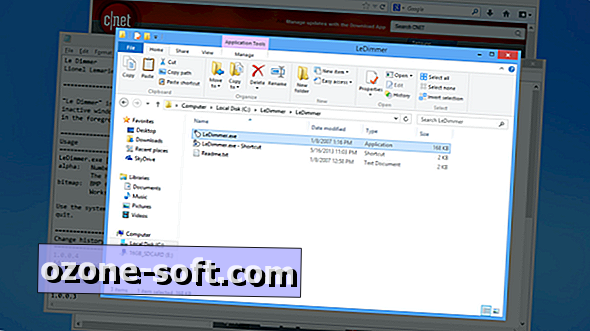


Laissez Vos Commentaires